自從 Windows Vista 起, Windows 系統內最高權限的 Administrator 在預設的情況下會停用。 Windows 系統預設停用 Administrator 是為了保護用家的安全。如果用戶正常的帳戶被入侵和盜用,用戶便可以以 Administrator 帳戶立即作出限制。 要啟用 Windows 的 Administrator 帳戶,最少有 3 個方法。其中一個方法比較簡單,適合所有 Windows 7 版本使用,但是用家需要輸入指令。而另外的兩個方法不需要輸入指令,但比較麻煩,目的是令用戶減低錯誤開啟的機會。
系統需求
請確保您的Windows帳戶是擁有「管理員」的權限。或者您擁有「管理員」的密碼並以「管理員」的身份去執行以下內容。
使用命令提示字元啟用(快速方法,適用於所有 Windows 7 版本使用)
-
按「開始」,在「附屬應用程式」內的「命令提示字元」按下滑鼠右鍵,再選擇「以系統管理員身份執行」。
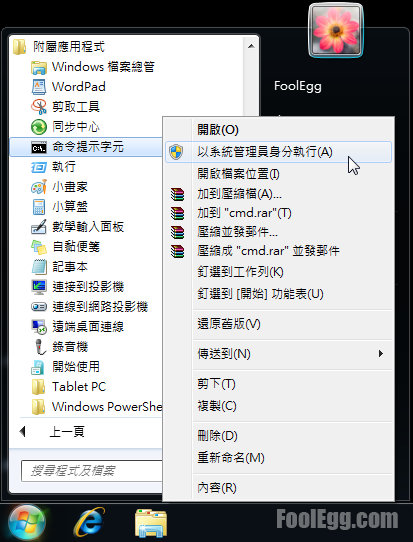
-
如果執行的用戶沒有管理員權限,用戶便需要輸入管理員的密碼,然後按下「是」。
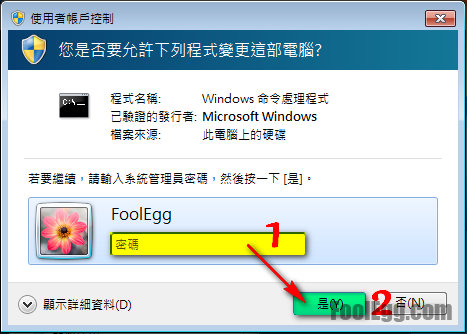
-
輸入指令「net user administrator /active:yes」。如果結果如下圖所示,Administrator 帳戶已經啟用。
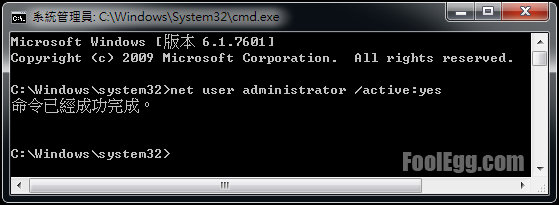
如果要停用Administrator帳戶,則輸入指令「net user administrator /active:no」。
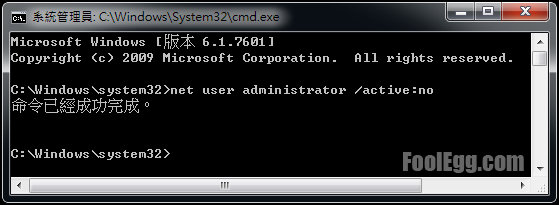
-
當下次登錄的時候,會多了Administrator帳戶。預設是沒有密碼。
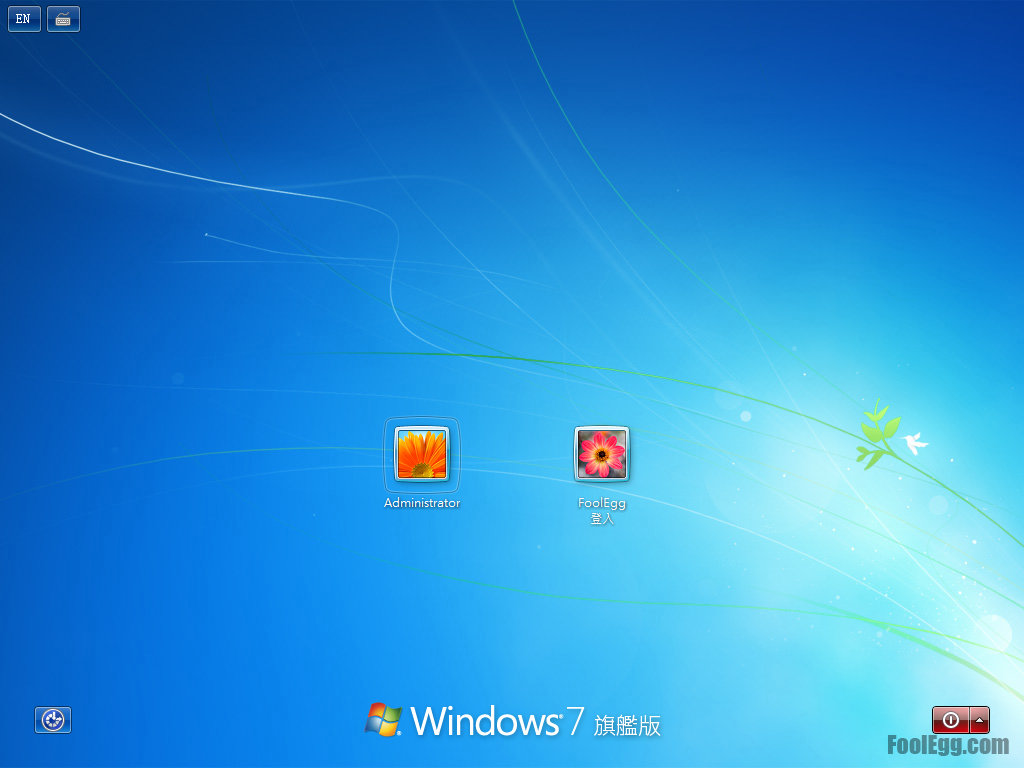
-
完成啟用Administrator 帳戶。
從電腦管理內啟用(適用於 Windows 7 的 Professional 、 Ultimate 和 Enterprise 版本使用)
如果不以系統管理員身分執行,請依照第 2 步至第 5 步操作。如果以系統管理員身分執行了第 1 步,請跳至第 6 步操作。
-
按「開始」,搜索「lusrmgr.msc」,在「lusrmgr.msc」點擊滑鼠右鍵「以系統管理員身份執行」。
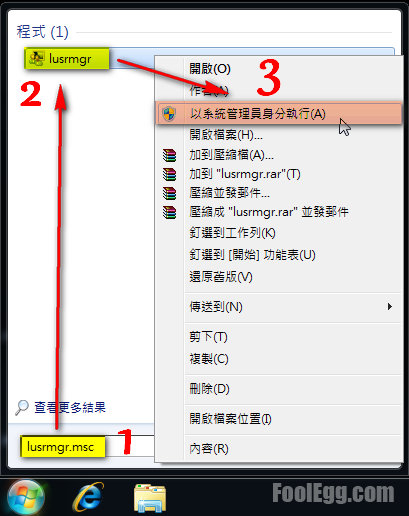
-
開啟「控制台」。
-
以「類別」為檢視方式,選擇「系統及安全性」。
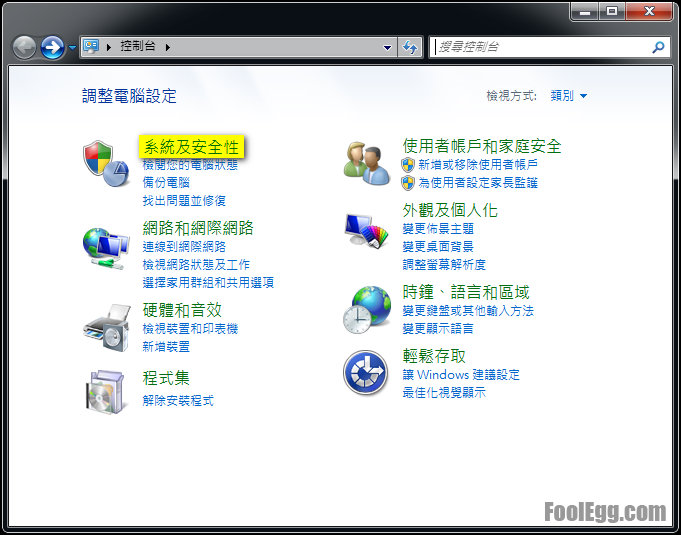
-
選擇「系統管理工具」。
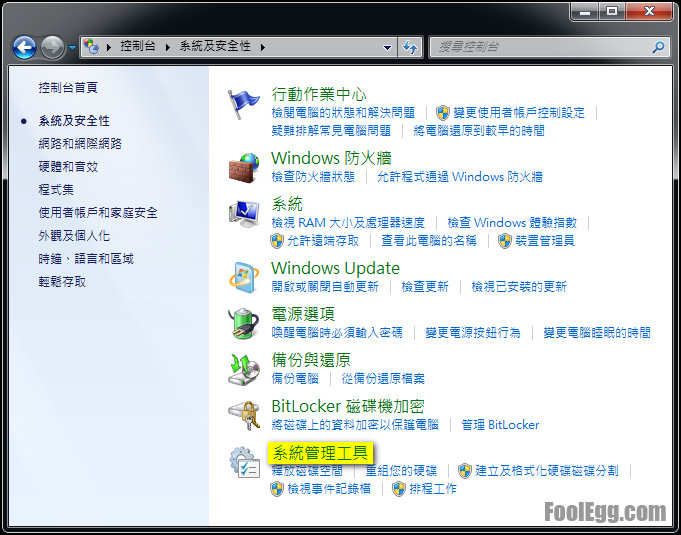
-
打開「電腦管理」。
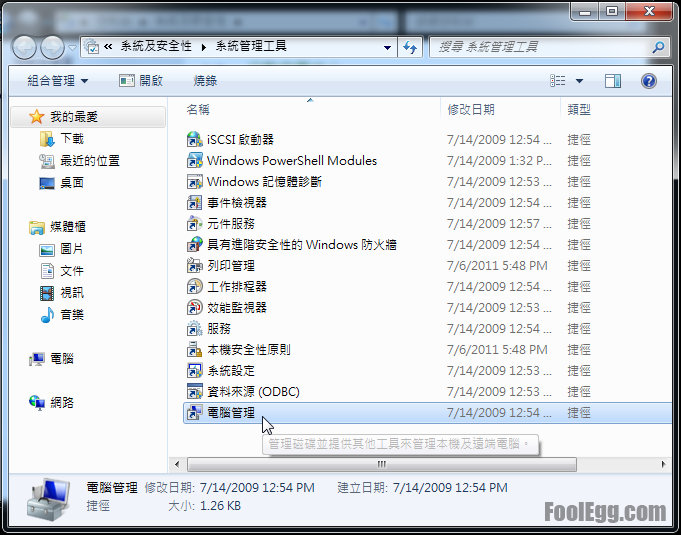
-
在左邊的「Console Tree pane(不清楚中文名字)」內選擇「系統工具」,再選擇「本機使用者和群組」內的「使用者」。如果細心地看,一個名為 Administrator 的帳號已經出現。
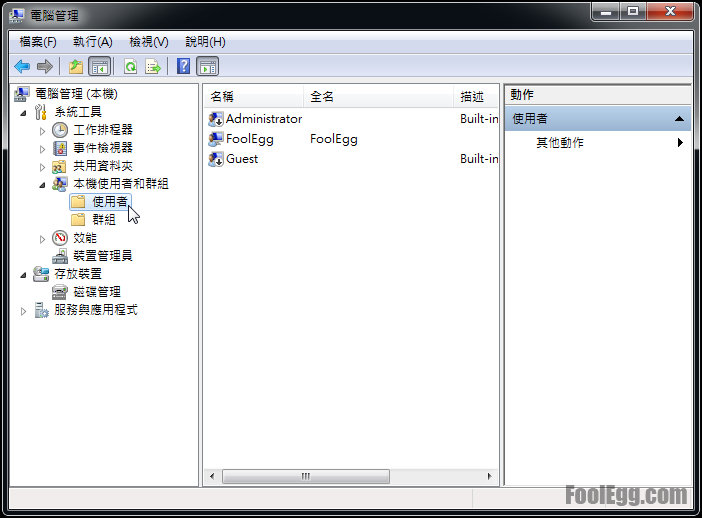
-
在 Administrator 的一欄按下滑鼠右鍵,之後選擇「內容」。
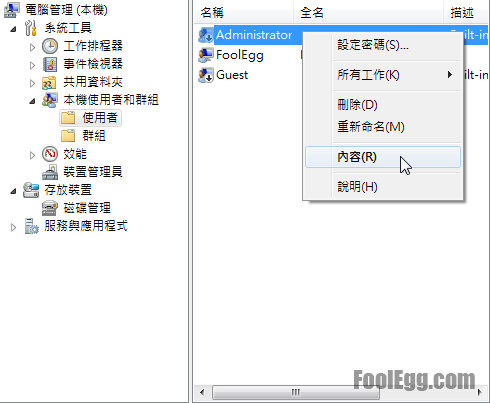
-
將「帳戶已停用」的核取方塊取消,就完成了。
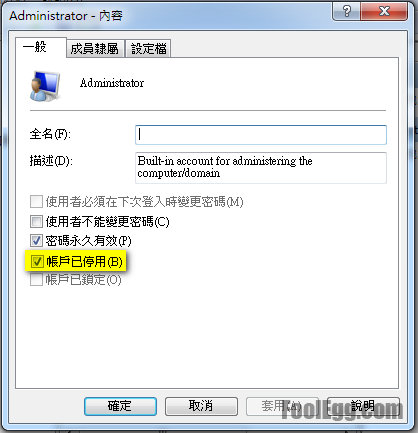
-
完成啟用Administrator 帳戶。
本機安全性原則內啟用(適用於 Windows 7 的 Professional 、 Ultimate 和 Enterprise 版本使用)
-
按「開始」,搜索「secpol.msc」,在「secpol.msc」點擊滑鼠右鍵「以系統管理員身份執行」。
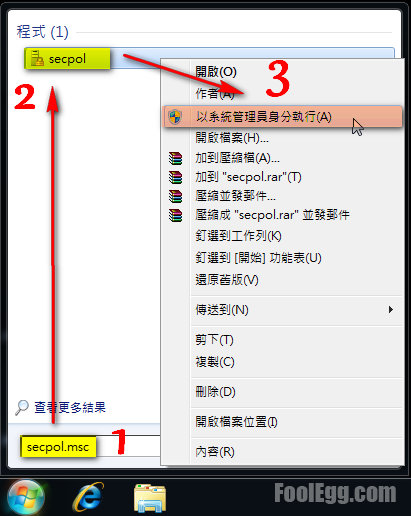
-
在左邊的「Console Tree pane(不清楚中文名字)」內選擇「本機原則」,再選擇「安全性選項」。在右邊「原則」內向下滾動,搜索並點擊「帳戶: Administrator 帳戶狀態」。
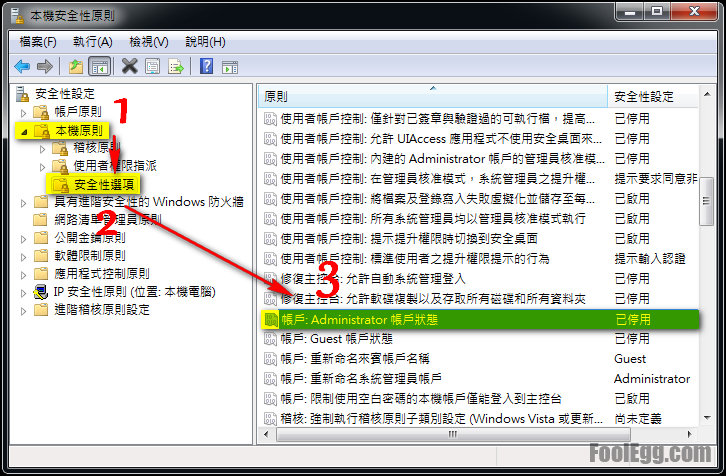
-
選擇「啟用」,並按下「確定」。
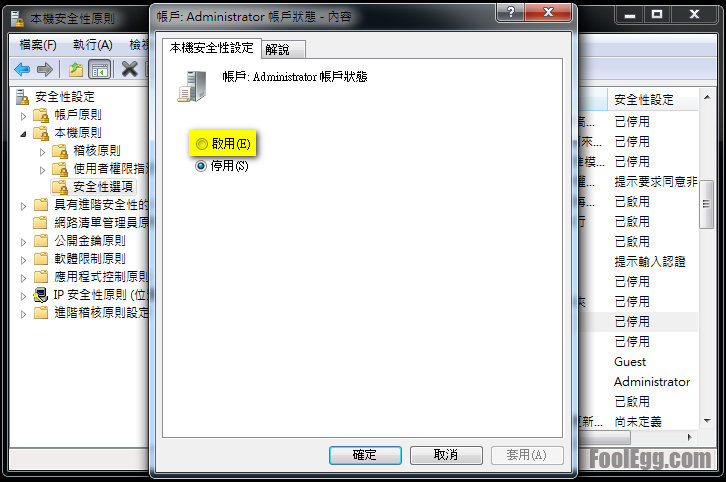
-
完成啟用Administrator 帳戶。